阅读量:0
在谷歌浏览器右上角点击三个点,选择“设置”,在“语言”中添加中文,并将其拖动到最顶端即可。
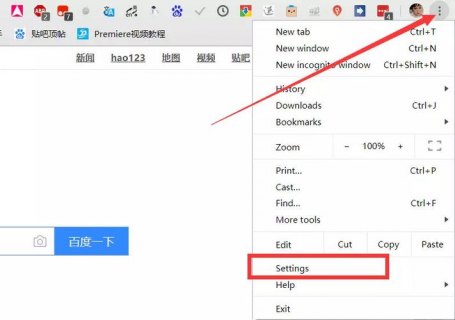 (图片来源网络,侵删)
(图片来源网络,侵删)要将谷歌浏览器(Google Chrome)更改为中文界面,请按照以下步骤操作:
1. 打开谷歌浏览器
启动你的谷歌浏览器,如果已经打开,可以跳过这一步。
2. 访问设置菜单
点击浏览器右上角的三个点(菜单按钮),打开下拉菜单。
3. 选择“设置”
在下拉菜单中选择“设置”选项,这将在新的标签页中打开设置页面。
4. 更改语言设置
 (图片来源网络,侵删)
(图片来源网络,侵删)4.1 找到语言设置
在设置页面中,向下滚动直到找到“高级”部分,然后点击展开,接着找到“语言”一栏。
4.2 添加中文语言
点击“语言”下方的“添加语言”按钮。
4.3 搜索中文语言包
在弹出的语言列表中,使用搜索框输入“中文”,找到“中文(简体)”或“中文(繁体)”。
4.4 设置为首选语言
选中你所需的中文版本,点击它,然后使用右侧的箭头将其移动到列表的最顶端,这会把它设置为首选语言。
 (图片来源网络,侵删)
(图片来源网络,侵删)5. 重启浏览器(可选)
关闭并重新启动谷歌浏览器以使更改生效。
结果
完成上述步骤后,你的谷歌浏览器界面和一些支持多语言的网站将显示为中文。
请注意,有些网页可能仍会以它们默认的语言显示,因为网站有自己的语言设置,这些设置不会受浏览器语言设置的影响。
